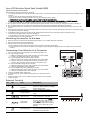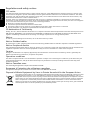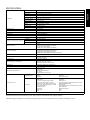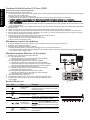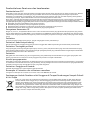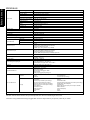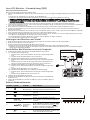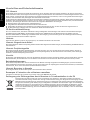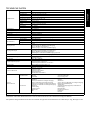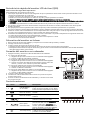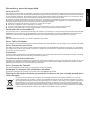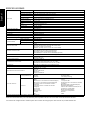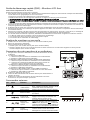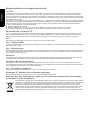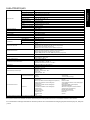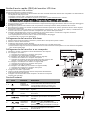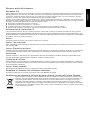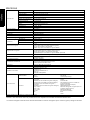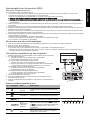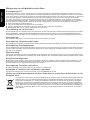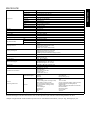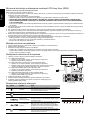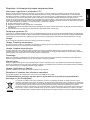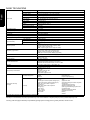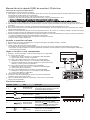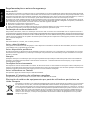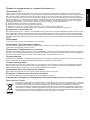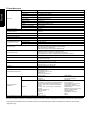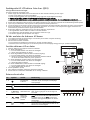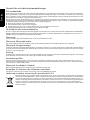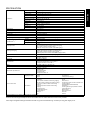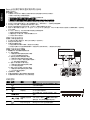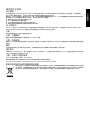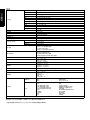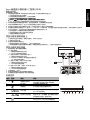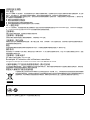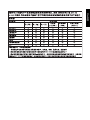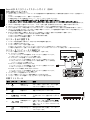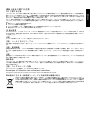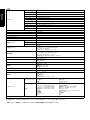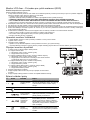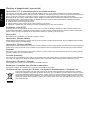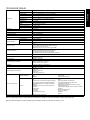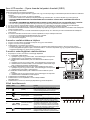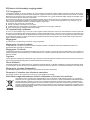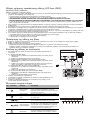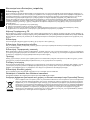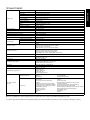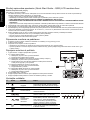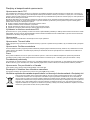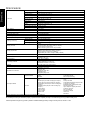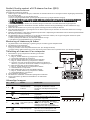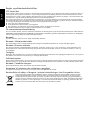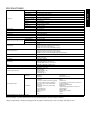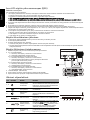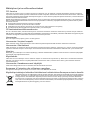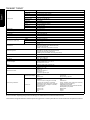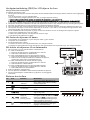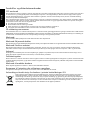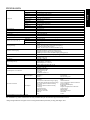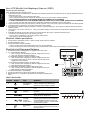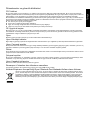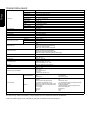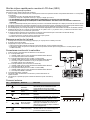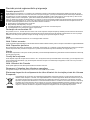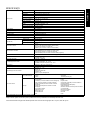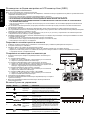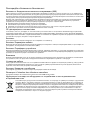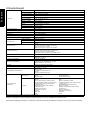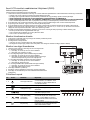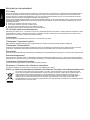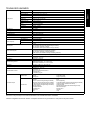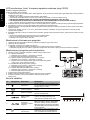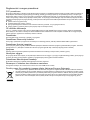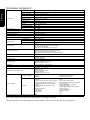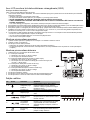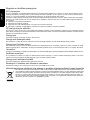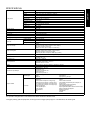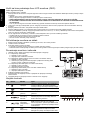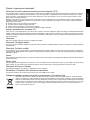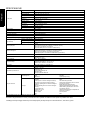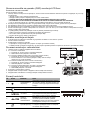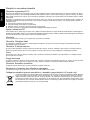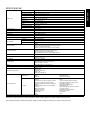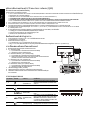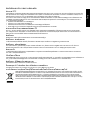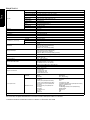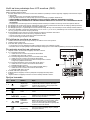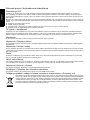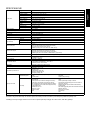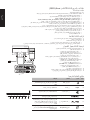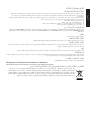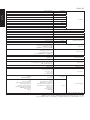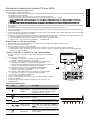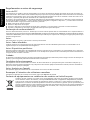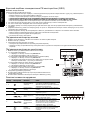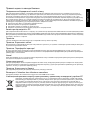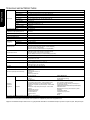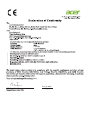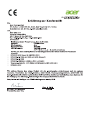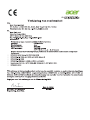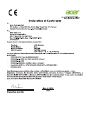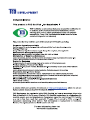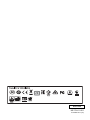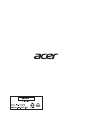Acer VA270H Ghid de inițiere rapidă
- Categorie
- Televizoare
- Tip
- Ghid de inițiere rapidă
Pagina se încarcă...
Pagina se încarcă...
Pagina se încarcă...
Pagina se încarcă...
Pagina se încarcă...
Pagina se încarcă...
Pagina se încarcă...
Pagina se încarcă...
Pagina se încarcă...
Pagina se încarcă...
Pagina se încarcă...
Pagina se încarcă...
Pagina se încarcă...
Pagina se încarcă...
Pagina se încarcă...
Pagina se încarcă...
Pagina se încarcă...
Pagina se încarcă...
Pagina se încarcă...
Pagina se încarcă...
Pagina se încarcă...
Pagina se încarcă...
Pagina se încarcă...
Pagina se încarcă...
Pagina se încarcă...
Pagina se încarcă...
Pagina se încarcă...
Pagina se încarcă...
Pagina se încarcă...
Pagina se încarcă...
Pagina se încarcă...
Pagina se încarcă...
Pagina se încarcă...
Pagina se încarcă...
Pagina se încarcă...
Pagina se încarcă...
Pagina se încarcă...
Pagina se încarcă...
Pagina se încarcă...
Pagina se încarcă...
Pagina se încarcă...
Pagina se încarcă...
Pagina se încarcă...
Pagina se încarcă...
Pagina se încarcă...
Pagina se încarcă...
Pagina se încarcă...
Pagina se încarcă...
Pagina se încarcă...
Pagina se încarcă...
Pagina se încarcă...
Pagina se încarcă...
Pagina se încarcă...
Pagina se încarcă...
Pagina se încarcă...
Pagina se încarcă...
Pagina se încarcă...
Pagina se încarcă...
Pagina se încarcă...
Pagina se încarcă...
Pagina se încarcă...
Pagina se încarcă...
Pagina se încarcă...
Pagina se încarcă...
Pagina se încarcă...
Pagina se încarcă...
Pagina se încarcă...
Pagina se încarcă...

Română
Ghid de iniţiere rapidă pentru monitorul LCD Acer (QSG)
Instrucţiuni de siguranţă importante
Vă rugăm să citiţi cu atenţie instrucţiunile următoare.
1. Pentru a curăţa ecranul monitorului LCD: Verificaţi dacă monitorul are parametri electrici corespunzători alimentării cu c.a. disponibile
în locaţia dvs.
• Opriţi monitorul LCD şi decuplaţi cablul de alimentare.
• Pulverizaţi o soluţie de curăţat fără solvent pe o cârpă şi curăţaţi uşor ecranul.
• NU PULVERIZAŢI ŞI NU TURNAŢI NICIODATĂ LICHIDE DIRECT PE ECRAN SAU PE CARCASĂ.
• NU APLICAŢI SUBSTANŢE DE CURĂŢARE PE BAZĂ DE AMONIAC SAU DE ALCOOL PE ECRANUL LCD SAU PE
CARCASĂ.
• Acer nu îşi asumă răspunderea pentru daunele provocate în urma utilizării substanţelor de curăţare pe bază de amoniac sau alcool.
2. Nu plasaţi monitorul LCD în apropiere de fereastră. Expunerea monitorului la ploaie, umezeală sau lumina solară îl poate deteriora serios.
3. Nu aplicaţi presiune pe ecranul LCD. Presiunea excesivă poate provoca deteriorări permanente ecranului.
4. Nu scoateţi capacul şi nu încercaţi să reparaţi dvs. această unitate. Reparaţiile de orice natură trebuie efectuate de un tehnician autorizat.
5. Păstraţi monitorul LCD într-o cameră cu temperatura de -20° până la +60° C (-4° până la +140° F). Păstrarea monitorului în afara
acestui interval poate provoca deteriorări permanente.
6. Scoateţi imediat din priză monitorul şi apelaţi la un tehnician autorizat dacă apare vreuna dintre următoarele situaţii:
• Cablul de semnal de la monitor la PC este ros sau deteriorat.
• S-a vărsat un lichid pe monitorul LCD sau acesta este expus la ploaie.
• Monitorul LCD sau carcasa acestuia este deteriorat/ă.
Ataşarea monitorului la bază
1. Scoateţi baza monitorului din ambalaj şi poziţionaţi-o pe un spaţiu de lucru stabil şi orizontal.
2. Scoateţi monitorul din ambalaj.
3. Ataşaţi braţul de suport al monitorului la bază.
• Verificaţi ca baza să fie blocată pe braţul de suport al monitorului. (pentru modelele selectate)
•Fixaţi baza pe braţul de suport al monitorului prin rotirea şurubului, folosind aripioara integrată sau o monedă potrivită. (pentru
modelele selectate)
Conectarea monitorului la calculator
1. Opriţi monitorul şi decuplaţi cablul de alimentare a calculatorului.
2. 2-1 Conectaţi cablul video
a. Verificaţi ca atât monitorul, cât şi calculatorul să aibă alimentarea OPRITĂ.
b. Conectaţi cablul video VGA la calculator.
2-2 Conectaţi cablul digital (numai la modelul cu intrare duală)
a. Verificaţi ca atât monitorul, cât şi calculatorul să aibă alimentarea OPRITĂ.
b. Conectaţi un capăt al cablului DVI cu 24 pini la spatele monitorului,
iar celălalt capăt la portul calculatorului.
2-3 Conectaţi cablul DP (numai la modelul cu intrare DP)
a. Verificaţi ca atât monitorul, cât şi calculatorul să aibă alimentarea OPRITĂ.
b. Conectaţi cablul DP la calculator.
2-4 Conectaţi cablul HDMI (numai la modelul cu intrare HDMI)
a. Verificaţi ca atât monitorul, cât şi calculatorul să aibă alimentarea OPRITĂ.
b. Conectaţi cablul HDMI la calculator.
3. Conectaţi cablul audio. (Opţional)
4. Introduceţi cablul de alimentare a monitorului în portul de alimentare din
spatele acestuia.
5. Introduceţi într-o priză din apropiere cablurile de alimentare pentru calculator şi
monitor.
Comenzi externe
Nr. Pictogramă Element Descriere
1, 2
Buton/indicator de
alimentare
Porneşte/opreşte monitorul. Albastru indică
alimentarea pornită. Chihlimbariu indică
modul standby/economie de energie.
3 Input
Buton pentru
intrare
Apăsaţi pentru a comuta între sursele de
intrare.
4 Butonul Volum
Apăsaţi pentru a activa scala de reglare a
volumului.
5 Funcţii OSD
Apăsaţi pentru a vizualiza OSD. Apăsaţi din
nou pentru a introduce o selecţie în OSD.
6
Buton de reglare
automată/Ieşire
Dacă OSD este activ, apăsaţi pe Auto pentru
a părăsi OSD. După ce OSD a deveni inactiv,
apăsaţi pe butonul Auto, iar monitorul va
optimiza automat poziţia de afişare, focalizarea
şi ceasul afişajului dvs.
7 Tasta Empowering
Apăsaţi pe tasta Empowering pentru a
deschide OSD-ul Acer eColor Management
şi a accesa modurile de scenariu.
DP, HDMI
DVI
D-Sub
HDMI
opţional
1234567

Română
Precizări privind reglementările şi siguranţa
Precizări privind FCC
Acest dispozitiv a fost testat şi s-a constatat că se încadrează în limitele corespunzătoare dispozitivelor digitale din Clasa B, conform
reglementărilor FCC Partea a 15-a. Aceste limite sunt concepute să asigure o protecţie rezonabilă împotriva interferenţelor dăunătoare,
la instalarea într-un mediu rezidenţial. Acest dispozitiv generează, utilizează şi poate radia energie pe frecvenţe radio şi, dacă nu este
instalat şi utilizat conform instrucţiunilor, poate cauza interferenţe dăunătoare pentru comunicaţiile radio.
Totuşi, nu există nicio garanţie că interferenţele nu vor avea loc în cazul unei anumite instalări. Dacă acest dispozitiv produce interferenţe
dăunătoare la recepţia radio sau TV, ceea ce se poate determina pornind şi oprind dispozitivul, utilizatorul este încurajat să încerce să
corecteze interferenţa aplicând una sau mai multe dintre măsurile următoare:
Reorientaţi sau repoziţionaţi antena receptoare.
Măriţi distanţa dintre dispozitiv şi receptor.
Conectaţi dispozitivul la o priză sau la un circuit diferit de cel la care este conectat receptorul.
Consultaţi dealerul sau un tehnician radio/TV experimentat.
Declaraţie de conformitate CE
Prin prezenta, Acer Inc., declară că acest monitor LCD monitor respectă cerinţele esenţiale şi celelalte prevederi relevante din Directiva
EMC 2004/108/CE, Directiva 2006/95/CE privind tensiunile joase şi Directivele RoHS 2011/65/UE şi 2009/125/CE în ceea ce priveşte
stabilirea unui cadru pentru aplicarea cerinţelor de design ecologic pentru produsele legate de energie.
Notă:
Pentru a preveni deteriorarea monitorului, nu îl ridicaţi apucându-l de bază.
Notă: Cabluri ecranate
Toate conexiunile la alte dispozitive de calcul trebuie efectuate folosind cabluri ecranate, pentru a menţine conformitatea cu reglementările EMC.
Notă: Dispozitive periferice
Numai perifericele (dispozitive de intrare/ieşire, terminalele, imprimantele etc.) certificate ca respectând limitele din Clasa B pot fi ataşate
acestui echipament. Este probabil ca funcţionarea cu periferice necertificate să producă interferenţe la recepţia radio şi TV.
Atenţie
Modificările neaprobate în mod expres de către producător pot anula autorizaţia utilizatorului, garantată de Comisia Federală de Comunicaţii,
de a folosi acest produs.
Condiţii de funcţionare
Acest dispozitiv respectă cerinţele din FCC Partea a 15-a. Funcţionarea este supusă următoarelor două condiţii: (1) acest dispozitiv să nu
producă interferenţe dăunătoare şi (2) acest dispozitiv trebuie să accepte orice interferenţe recepţionate, inclusiv cele care pot cauza o
funcţionare nedorită.
Notă: Utilizatorii din Canada
Acest aparat digital din Clasa B respectă standardul canadian ICES-003.
Remarque à l'intention des utilisateurs canadiens
Cet appareil numérique de la classe B est conforme à la norme NMB-003 du Canada.
Eliminarea deşeurilor de echipamente de către utilizatorii din locuinţele private din Uniunea
Europeană
Acest simbol de pe produs sau de pe ambalajul acestuia arată că produsul respectiv nu poate fi eliminat împreună cu
celelalte resturi menajere. În schimb, este responsabilitatea dvs. să eliminaţi produsul dezafectat ducându-l la un punct
de colectare desemnat pentru reciclarea deşeurilor de echipamente electrice şi electronice. Colectarea şi reciclarea
separată a echipamentului dezafectat în momentul eliminării acestuia va contribui la conservarea resurselor naturale şi
va garanta că produsul respectiv este reciclat într-un mod care protejează sănătatea oamenilor şi mediul. Pentru mai
multe informaţii cu privire la locul în care puteţi lăsa echipamentul dezafectat, vă rugăm să contactaţi biroul local din
oraşul dvs., serviciul de eliminare a deşeurilor menajere sau magazinul de la care aţi achiziţionat produsul.

Română
SPECIFICAŢII
Găsiţi manuale şi alte documente pentru produsul dvs. Acer pe website-ul de asistenţă oficial al Acer.
*Consumul anual de energie este calculat pe baza unui consum de energie tipic de 4 ore pe zi, 365 zile pe an.
Panou LCD
Sistem de acţionare LCD color TFT
Dimensiune 27”W (69 cm)
Pas pixeli 0,311 mm (H) x 0,311 mm (V)
Luminozitate
300 cd/m
2
(tipic)
Contrast 100.000.000:1 Max (ACM)
Unghi de vizualizare 178° (H) 178° (V) (CR=10)
Timp de răspuns 6 ms (G - G)
Tip panou VA
Video Interfaţă analogică R, G, B
Frecvenţă orizontală 31 kHz - 83 kHz
Frecvenţă verticală 56 - 76 Hz
Culori afişate 16,7 Milioane
Frecvenţa de ceas 148,5 MHz
Rezoluţie maximă 1920 x 1080 la 60 Hz
Tip plug & play VESA DDCCI/DDC2B
Clasa de eficienţă energetică B
*Consum anual de energie 47 (kWh) (pentru modelul cu intrare HDMI)
Consum de energie
(la 200 nits)
Modul Pornit 26,60 W (tipic)
Modul Repaus 0,43 W (tipic)
Modul Oprit 0,24 W (tipic)
Conector de intrare
D-Sub
DVI-D 24 pini (numai la modelul cu intrare duală)
DP (numai la modelul cu intrare DP)
HDMI 19 pini (numai la modelul cu intrare HDMI)
Semnal video de intrare
Analog: 0,7 Vp-p (standard), 75 OHM, pozitiv
Semnal digital (numai la modelul cu intrare duală)
DP (numai la modelul cu intrare DP) (opţional)
Semnal HDMI (numai la modelul cu intrare HDMI) (opţional)
Difuzoare 2 W x 2 (numai la modelul cu intrare audio) (opţional)
Dimensiune maximă ecran
Orizontală: 597,6 mm
Verticală: 336,1 mm
Sursă de alimentare 100-240 V, 50/60 Hz
Consideraţii privind mediul
Temp. de funcţionare: 5° - 35°C
Temp. de depozitare: -20° - 60°C
Umiditate în timpul funcţionării: 10% - 85%
Dimensiuni 614,0 (L) x 466,3 (h) x 223,8 (l) mm
Masa (netă) 4,6 kg (net)
Specificaţii privind mecanismul
Înclinare: -5° - +20°
Rotire: Nu
Reglarea înălţimii: Nu
Pivotare: Nu
Suport cu picior detaşabil: Da
Comenzi externe
Comutator/butoane
Buton de alimentare
Intrare
Volum
MENIU/ENTER
Auto/Ieşire
Tasta Empowering (E)
Funcţii
Contrast
Luminozitate
Focalizare (numai la modelul cu intrare analogică)
Ceas (numai la modelul cu intrare analogică)
Poziţie orizontală (numai la modelul cu intrare
analogică)
Poziţie verticală (numai la modelul cu intrare
analogică)
Temperatură culoare
Saturaţie pe 6 axe
Nuanţe pe 6 axe
Lumină albastră
OD
Format DP
Limbă
Expirare OSD
Configurare automată (numai la modelul cu
intrare analogică)
Modul Wide (Complet/Aspect)
ACM Pornit/Oprit
Selectare semnal de intrare (numai la modelul
cu intrare duală)
DDC/CI Pornit/Oprit
Informaţii monitor
Resetare
Ieşire
Toate specificaţiile pot fi schimbate fără notificare prealabilă.
Pagina se încarcă...
Pagina se încarcă...
Pagina se încarcă...
Pagina se încarcă...
Pagina se încarcă...
Pagina se încarcă...
Pagina se încarcă...
Pagina se încarcă...
Pagina se încarcă...
Pagina se încarcă...
Pagina se încarcă...
Pagina se încarcă...
Pagina se încarcă...
Pagina se încarcă...
Pagina se încarcă...
Pagina se încarcă...
Pagina se încarcă...
Pagina se încarcă...
Pagina se încarcă...
Pagina se încarcă...
Pagina se încarcă...
Pagina se încarcă...
Pagina se încarcă...
Pagina se încarcă...
Pagina se încarcă...
Pagina se încarcă...
Pagina se încarcă...
Pagina se încarcă...
Pagina se încarcă...
Pagina se încarcă...
Pagina se încarcă...
Pagina se încarcă...
Pagina se încarcă...
Pagina se încarcă...
Pagina se încarcă...
Pagina se încarcă...
Pagina se încarcă...
Pagina se încarcă...
Pagina se încarcă...
Pagina se încarcă...
Pagina se încarcă...
Pagina se încarcă...
Pagina se încarcă...
Pagina se încarcă...
Pagina se încarcă...
-
 1
1
-
 2
2
-
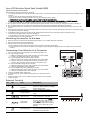 3
3
-
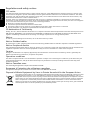 4
4
-
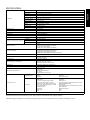 5
5
-
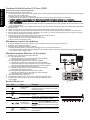 6
6
-
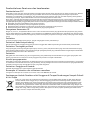 7
7
-
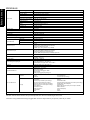 8
8
-
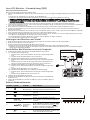 9
9
-
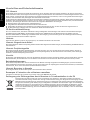 10
10
-
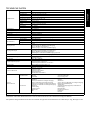 11
11
-
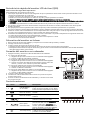 12
12
-
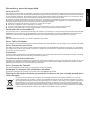 13
13
-
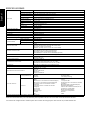 14
14
-
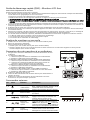 15
15
-
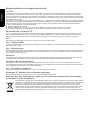 16
16
-
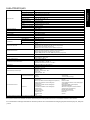 17
17
-
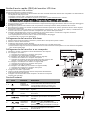 18
18
-
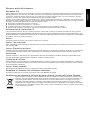 19
19
-
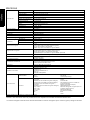 20
20
-
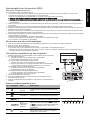 21
21
-
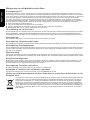 22
22
-
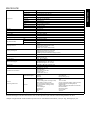 23
23
-
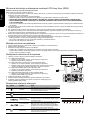 24
24
-
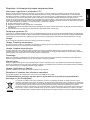 25
25
-
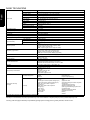 26
26
-
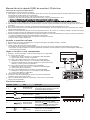 27
27
-
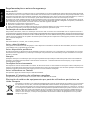 28
28
-
 29
29
-
 30
30
-
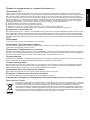 31
31
-
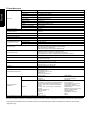 32
32
-
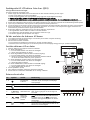 33
33
-
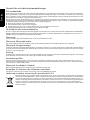 34
34
-
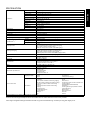 35
35
-
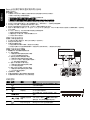 36
36
-
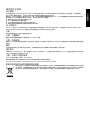 37
37
-
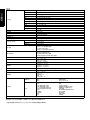 38
38
-
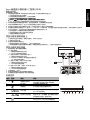 39
39
-
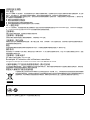 40
40
-
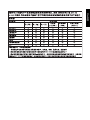 41
41
-
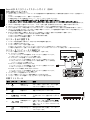 42
42
-
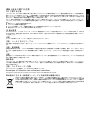 43
43
-
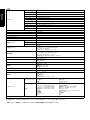 44
44
-
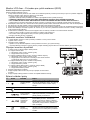 45
45
-
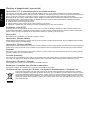 46
46
-
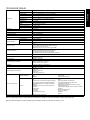 47
47
-
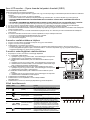 48
48
-
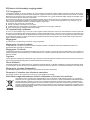 49
49
-
 50
50
-
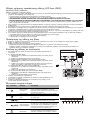 51
51
-
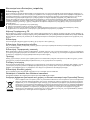 52
52
-
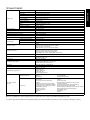 53
53
-
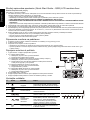 54
54
-
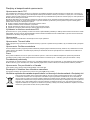 55
55
-
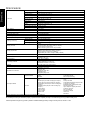 56
56
-
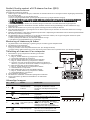 57
57
-
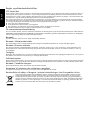 58
58
-
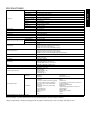 59
59
-
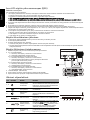 60
60
-
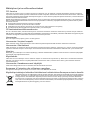 61
61
-
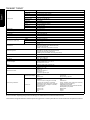 62
62
-
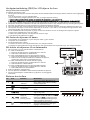 63
63
-
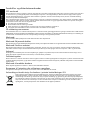 64
64
-
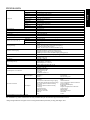 65
65
-
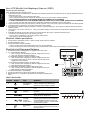 66
66
-
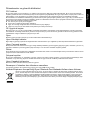 67
67
-
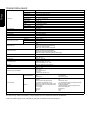 68
68
-
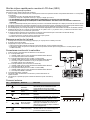 69
69
-
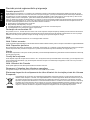 70
70
-
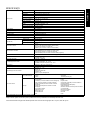 71
71
-
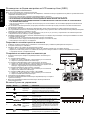 72
72
-
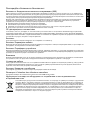 73
73
-
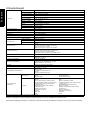 74
74
-
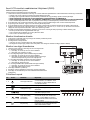 75
75
-
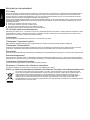 76
76
-
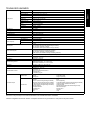 77
77
-
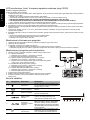 78
78
-
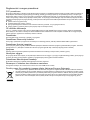 79
79
-
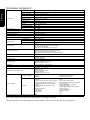 80
80
-
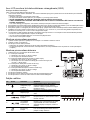 81
81
-
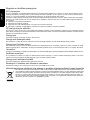 82
82
-
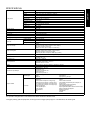 83
83
-
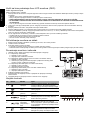 84
84
-
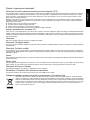 85
85
-
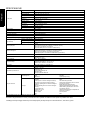 86
86
-
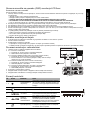 87
87
-
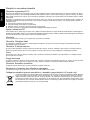 88
88
-
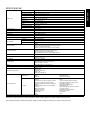 89
89
-
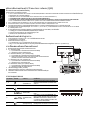 90
90
-
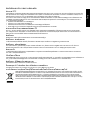 91
91
-
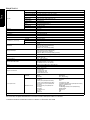 92
92
-
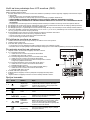 93
93
-
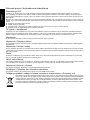 94
94
-
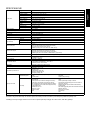 95
95
-
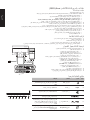 96
96
-
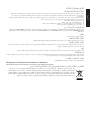 97
97
-
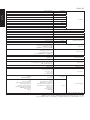 98
98
-
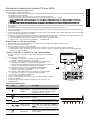 99
99
-
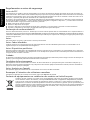 100
100
-
 101
101
-
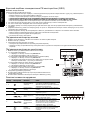 102
102
-
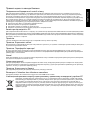 103
103
-
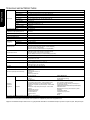 104
104
-
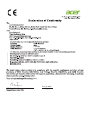 105
105
-
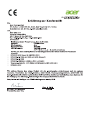 106
106
-
 107
107
-
 108
108
-
 109
109
-
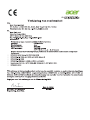 110
110
-
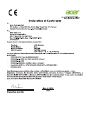 111
111
-
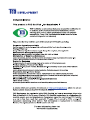 112
112
-
 113
113
-
 114
114
-
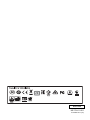 115
115
-
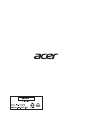 116
116
Acer VA270H Ghid de inițiere rapidă
- Categorie
- Televizoare
- Tip
- Ghid de inițiere rapidă
în alte limbi
- Türkçe: Acer VA270H Hızlı başlangıç Kılavuzu
- français: Acer VA270H Guide de démarrage rapide
- čeština: Acer VA270H Rychlý návod
- русский: Acer VA270H Инструкция по началу работы
- English: Acer VA270H Quick start guide
- slovenčina: Acer VA270H Stručná príručka spustenia
- suomi: Acer VA270H Pikaopas
- polski: Acer VA270H Skrócona instrukcja obsługi
- eesti: Acer VA270H Lühike juhend
- Deutsch: Acer VA270H Schnellstartanleitung
- 日本語: Acer VA270H クイックスタートガイド
- italiano: Acer VA270H Guida Rapida
- español: Acer VA270H Guía de inicio rápido
- svenska: Acer VA270H Snabbstartsguide
- dansk: Acer VA270H Hurtig start guide
- português: Acer VA270H Guia rápido
- Nederlands: Acer VA270H Snelstartgids
Lucrări înrudite
-
Acer VA220HQ Ghid de inițiere rapidă
-
Acer VA220HQ Manual de utilizare
-
Acer VA190HQ Ghid de inițiere rapidă
-
Acer VA200HQ Manualul proprietarului
-
Acer VA190HQ Manualul proprietarului
-
Acer K252HQL Ghid de inițiere rapidă
-
Acer KA251Q Ghid de inițiere rapidă
-
Acer GN276HL Ghid de inițiere rapidă
-
Acer CB271HU Ghid de inițiere rapidă
-
Acer KG251Q Ghid de inițiere rapidă